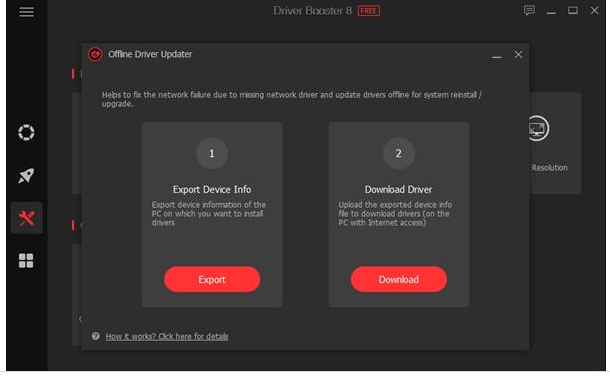ໃນຊຸມປີມໍ່ໆມານີ້, ພວກເຮົາໄດ້ຮຽນຮູ້ວ່າຄົນຫນຶ່ງຕ້ອງຮັບປະກັນການຂັບຂີ່ທີ່ເຫມາະສົມສໍາລັບການເຮັດວຽກຂອງຄອມພິວເຕີ້ທີ່ມີປະສິດທິພາບ. ນີ້ແມ່ນຂ້ອນຂ້າງເປັນຄວາມຈິງໃນບາງຂອບເຂດເນື່ອງຈາກວ່າໄດເວີທີ່ປັບປຸງໃຫມ່ສະເຫມີປັບປຸງປະສິດທິພາບຂອງຮາດແວ.
Windows ໃຫ້ຫຼາຍວິທີເພື່ອອັບເດດໄດເວີລະບົບ. ຫນຶ່ງສາມາດອັບເດດໄດເວີຜ່ານຕົວຈັດການອຸປະກອນ, ລູກຄ້າ PC ຂອງຜູ້ຜະລິດ, ຫຼືໂຄງການອັບເດດໄດເວີຂອງພາກສ່ວນທີສາມ.
ຂອງວິທີການທັງຫມົດ, ການນໍາໃຊ້ເຄື່ອງມືການປັບປຸງຄົນຂັບພາກສ່ວນທີສາມເບິ່ງຄືວ່າເປັນທາງເລືອກທີ່ງ່າຍທີ່ສຸດທີ່ຈະປັບປຸງໄດເວີ. ເຄື່ອງມືອັບເດດໄດເວີພາກສ່ວນທີສາມເຊັ່ນ Driver Talent ແລະ Driver Booster ຮັບປະກັນວ່າລະບົບຂອງເຈົ້າມີໄດເວີທັງໝົດທີ່ມີ ແລະຕ້ອງການຫຼາຍ.
ເພາະສະນັ້ນໃນບົດຄວາມນີ້, ພວກເຮົາຈະເວົ້າກ່ຽວກັບຫນຶ່ງໃນເຄື່ອງມືການປັບປຸງໄດເວີທີ່ດີທີ່ສຸດແລະເປັນປະໂຫຍດສໍາລັບ Windows 10, ທີ່ເອີ້ນວ່າ Driver Booster. ດັ່ງນັ້ນ, ໃຫ້ເຮົາຮູ້ກ່ຽວກັບ Driver Booster ສໍາລັບ Windows.
Driver Booster ແມ່ນຫຍັງ?
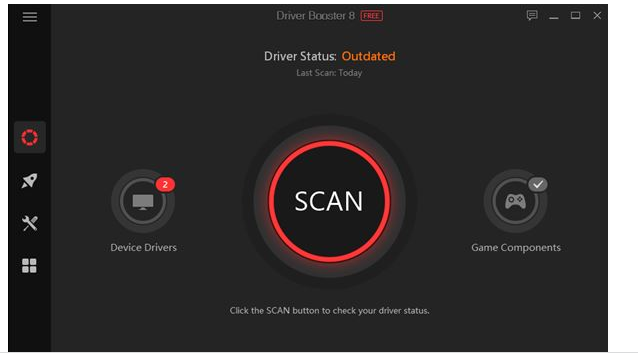
Driver Booster ແມ່ນຫນຶ່ງໃນເຄື່ອງມືການອັບເດດໄດເວີຟຣີທີ່ດີທີ່ສຸດສໍາລັບ Windows. ສິ່ງທີ່ດີກ່ຽວກັບ Driver Booster ແມ່ນວ່າ ເຂົ້າກັນໄດ້ຢ່າງສົມບູນກັບທຸກລຸ້ນຂອງ Windows, ລວມທັງ Windows 7, Windows 8, Windows 10 ແລະ Windows 11 .
ເຖິງແມ່ນວ່າ Driver Booster ມີທັງແຜນການຟຣີແລະທີ່ນິຍົມ, ສະບັບຟຣີເຮັດວຽກໄດ້ດີສໍາລັບການກວດສອບລະບົບແລະການປັບປຸງໄດເວີ. ໃນປັດຈຸບັນ, Driver Booster utility ສະຫນັບສະຫນູນ ຫຼາຍກວ່າ 3500000 ຄົນຂັບລົດ .
ສິ່ງທີ່ຫນ້າສົນໃຈທີ່ສຸດແມ່ນວ່າ Driver Booster ຮັກສາການສໍາຮອງຂໍ້ມູນຂອງໄດເວີທີ່ລ້າສະໄຫມທັງຫມົດເພື່ອຮັບປະກັນວ່າລະບົບຂອງທ່ານບໍ່ຂັດຖ້າມີບາງຢ່າງຜິດພາດໃນລະຫວ່າງການຕິດຕັ້ງໄດເວີ.
ຄຸນສົມບັດ Driver Booster
ໃນປັດຈຸບັນທີ່ທ່ານຮູ້ຈັກດີກັບ Driver Booster, ທ່ານອາດຈະສົນໃຈທີ່ຈະຮູ້ກ່ຽວກັບຄຸນສົມບັດຂອງມັນ. ຂ້າງລຸ່ມນີ້, ພວກເຮົາໄດ້ຍົກໃຫ້ເຫັນບາງລັກສະນະທີ່ດີທີ່ສຸດຂອງ Driver Booster ສໍາລັບ Windows 10.
ຟຣີ
ດີ, ສິ່ງທີ່ດີກ່ຽວກັບ Driver Booster ແມ່ນວ່າມັນມີໃຫ້ຟຣີ. ເຖິງແມ່ນວ່າບໍລິສັດມີແຜນການທີ່ນິຍົມ, ສະບັບຟຣີເຮັດວຽກໄດ້ດີສໍາລັບການກວດສອບໄດເວີເປັນໄລຍະແລະການອັບເດດໄດເວີ.
ຖານຂໍ້ມູນຄົນຂັບຂະຫນາດໃຫຍ່
ຈຸດທີ່ໃຫຍ່ທີ່ສຸດຂອງ Driver Booster ແມ່ນວ່າມັນຮັກສາຖານຂໍ້ມູນອັນໃຫຍ່ຫຼວງຂອງໄດເວີ. ໃນປັດຈຸບັນ, ຊອບແວມີຫຼາຍກ່ວາ 3500000 ໄດເວີອຸປະກອນທີ່ສາມາດຕິດຕັ້ງໄດ້ຟຣີ. ມັນປະກອບດ້ວຍໄດເວີສໍາລັບເຄືອຂ່າຍ, ບັດກາຟິກ, ເມນບອດ, ອຸປະກອນ USB, ຮາດດິດ, ອຸປະກອນ USB, ແລະອື່ນໆ.
ອັບເດດໄດເວີອອບລາຍ
Driver Booster ຍັງມີຄຸນສົມບັດທີ່ເອີ້ນວ່າ "ອັບເດດຄົນຂັບອອຟໄລ" . ຄຸນນະສົມບັດສະຫນອງການແກ້ໄຂງ່າຍທີ່ຈະຊ່ວຍໃຫ້ທາງສ່ວນຫນ້າຂອງການດາວໂຫຼດຄົນຂັບ. ຄຸນສົມບັດນີ້ມີປະໂຫຍດໃນເວລາທີ່ທ່ານບໍ່ມີອິນເຕີເນັດ, ແລະທ່ານຍັງຕ້ອງການອັບເດດໄດເວີຂອງທ່ານ.
ແກ້ໄຂບັນຫາ Windows
ນອກເຫນືອໄປຈາກການປັບປຸງການຂັບລົດ, Driver Booster ຍັງມີຄຸນສົມບັດທີ່ຊ່ວຍໃຫ້ທ່ານແກ້ໄຂບັນຫາ Windows. ມັນສະຫນອງຊຸດເຄື່ອງມືເພື່ອແກ້ໄຂບັນຫາ Windows ທົ່ວໄປຢ່າງມີປະສິດທິພາບ. ຕົວຢ່າງ, ຂໍ້ຜິດພາດ BSOD ທີ່ເກີດຈາກໄດເວີທີ່ລ້າສະໄຫມສາມາດແກ້ໄຂໄດ້ງ່າຍໂດຍ Driver Booster.
ອັບເດດໄດເວີດ່ວນ
ເມື່ອປຽບທຽບກັບເຄື່ອງມືການປັບປຸງໄດເວີອື່ນໆສໍາລັບ Windows, Driver Booster ແມ່ນໄວຫຼາຍ, ແລະຊ່ວຍໃຫ້ທ່ານກວດພົບແລະອັບເດດໄດເວີທີ່ລ້າສະໄຫມຢ່າງມີປະສິດທິພາບ. ມັນຍັງມີຄຸນສົມບັດການອັບເດດໄດເວີອັດຕະໂນມັດທີ່ໄດ້ຮັບການອັບເດດຫຼ້າສຸດໃນເວລາຈິງ.
ດັ່ງນັ້ນ, ເຫຼົ່ານີ້ແມ່ນບາງລັກສະນະທີ່ດີທີ່ສຸດຂອງ Driver Booster ສໍາລັບ Windows 10. ທ່ານຈໍາເປັນຕ້ອງເລີ່ມໃຊ້ຊອບແວເພື່ອຄົ້ນຫາລັກສະນະເພີ່ມເຕີມ.
ດາວໂຫລດ Driver Booster ສໍາລັບ Windows (ຮຸ່ນຫຼ້າສຸດ)
ໃນປັດຈຸບັນທີ່ທ່ານຮູ້ຢ່າງເຕັມສ່ວນຂອງ Driver Booster, ທ່ານອາດຈະຕ້ອງການຕິດຕັ້ງຊອບແວໃນຄອມພິວເຕີຂອງທ່ານ. ກະລຸນາສັງເກດວ່າ Driver Booster ແມ່ນມີຢູ່ໃນສອງຕົວປ່ຽນແປງ - ຟຣີແລະ Pro.
ສະບັບຟຣີດໍາເນີນການສໍາລັບການກວດສອບລະບົບປົກກະຕິແລະການອັບເດດໄດເວີ. ຢ່າງໃດກໍຕາມ, ຮຸ່ນທີ່ນິຍົມມີຄຸນສົມບັດເພີ່ມເຕີມແລະທາງເລືອກການອັບເດດໄດເວີຂັ້ນສູງ. ຂ້າງລຸ່ມນີ້, ພວກເຮົາໄດ້ແບ່ງປັນລິ້ງດາວໂຫຼດ Driver Booster ຫຼ້າສຸດສຳລັບ Windows.
ນີ້ແມ່ນໄຟລ໌ຕິດຕັ້ງອອນໄລນ໌, ເພາະສະນັ້ນ ຕ້ອງການການເຊື່ອມຕໍ່ອິນເຕີເນັດທີ່ໃຊ້ໄດ້ໃນລະຫວ່າງການຕິດຕັ້ງ . ໄຟລ໌ທີ່ແບ່ງປັນຂ້າງລຸ່ມນີ້ແມ່ນປອດໄພຢ່າງສົມບູນຈາກໄວຣັສ ແລະ malware.
ວິທີການຕິດຕັ້ງ Driver Booster ໃນ Windows 10?
ການຕິດຕັ້ງ Driver Booster ແມ່ນງ່າຍຫຼາຍໃນ Windows 10. ທ່ານຈໍາເປັນຕ້ອງດາວໂຫລດໄຟລ໌ຕິດຕັ້ງທີ່ແບ່ງປັນຂ້າງລຸ່ມນີ້. ເມື່ອດາວໂຫຼດແລ້ວ, ດໍາເນີນການໄຟລ໌ຕິດຕັ້ງແລະປະຕິບັດຕາມຄໍາແນະນໍາໃນຫນ້າຈໍ .
ເມື່ອຕິດຕັ້ງແລ້ວ, ທາງລັດ desktop ສໍາລັບ Driver Booster ຈະຖືກເພີ່ມໃສ່ຫນ້າຈໍ desktop ຂອງທ່ານແລະເມນູເລີ່ມຕົ້ນ. ດຽວນີ້ ດໍາເນີນການໂຄງການແລະກົດປຸ່ມສະແກນ ເພື່ອເລີ່ມຕົ້ນຂະບວນການສະແກນ.
ເມື່ອສະແກນແລ້ວ, ໂຄງການຈະບອກທ່ານກ່ຽວກັບໄດເວີທີ່ລ້າສະໄຫມແລະສະຫນອງການເຊື່ອມຕໍ່ດາວໂຫລດໂດຍກົງສໍາລັບໄດເວີລຸ້ນລ້າສຸດ.
ອີກທາງເລືອກ ໜຶ່ງ, ທ່ານສາມາດປະຕິບັດຕາມ ຄຳ ແນະ ນຳ ຂອງພວກເຮົາໃນການປັບປຸງໄດເວີໄດ້ງ່າຍໃນ Windows PC ເພື່ອຮຽນຮູ້ວິທີການໃຊ້ Driver Booster ໃນ PC. ໃນຄູ່ມືນີ້, ພວກເຮົາໄດ້ແບ່ງປັນຄູ່ມືຂັ້ນຕອນໂດຍຂັ້ນຕອນກ່ຽວກັບວິທີການຕິດຕັ້ງແລະໃຊ້ Driver Booster ໃນ Windows 10 PC.
ດັ່ງນັ້ນ, ຄູ່ມືນີ້ແມ່ນທັງຫມົດກ່ຽວກັບການດາວໂຫຼດ Driver Booster ສໍາລັບ Windows 10. ຂ້າພະເຈົ້າຫວັງວ່າບົດຄວາມນີ້ຊ່ວຍທ່ານໄດ້! ກະລຸນາແບ່ງປັນກັບຫມູ່ເພື່ອນຂອງທ່ານເຊັ່ນດຽວກັນ. ຖ້າທ່ານມີຂໍ້ສົງໄສໃດໆກ່ຽວກັບເລື່ອງນີ້, ໃຫ້ພວກເຮົາຮູ້ໃນປ່ອງຄໍາເຫັນຂ້າງລຸ່ມນີ້.